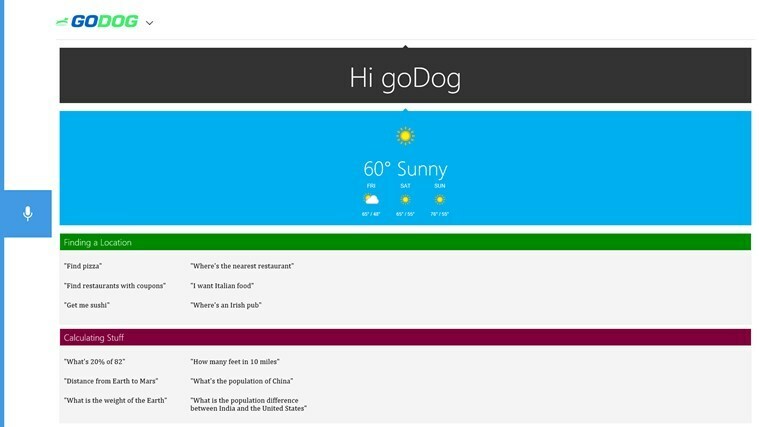Windows 10 Spring Creators Updateは、デフォルトで有効になっている新しい電源プランを備えています。 ザ・ 究極のパフォーマンスプラン マシンで最大のパフォーマンスパワーが必要な場合に最適です。
この新しいオプションには、OSがユーザーの設定、現在のレジストリポリシー、ユーザーの ハードウェア構成 とワークロード。
Ultimate Performance Planは、High-Performanceポリシーに基づいて構築されており、マイクロレイテンシーを排除することを目的としています。
この記事の冒頭で述べたように、このプランはデフォルトで有効になっていますが、すべてのユーザーが実際に必要としているわけではありません。 このため、一部の人はそれを無効にするためにそれを無効にしたいかもしれません バッテリー寿命を延ばす.
Windows10で究極のパフォーマンスプランを削除する方法
この電源プランを別の電源プランに置き換える場合は、[コントロールパネル]> [ハードウェアとサウンド]> [電源オプション]に移動し、[究極のパフォーマンス]オプションを見つけます。
コンピューターのバッテリー消費量を減らしたい場合は、バランスプランを有効にすることができます。

バランスモードでは、CPUが電力を節約するために、クロック速度を自動的に下げることができます。 過熱を防ぐ 使用していないとき。 ほとんどのユーザーにとって、これは使用するのに適したモードです。 非常に効率的で、プロセッサが最小値から最小値に切り替わるのに数マイクロ秒しかかかりません。 最大クロック速度 —変化に気付くことさえありません。
一方、Ultimate Performanceは、常に最大のCPUクロック速度を可能にし、多くのユーザーが過熱の問題を経験する可能性があります。 この新しい電源プランを引き続き使用する場合は、 冷却ソフトウェア と購入する 冷却パッド コンピュータの温度を抑えるためです。
高性能を必要とし、ハイエンドのワークステーションを所有している開発者でない場合は、バランスモードを使用する必要があります。
電源プランの設定を改善する方法についてMicrosoftに提案がある場合は、フィードバックHubを介してフィードバックを送信し、[電源とバッテリー]> [設定]カテゴリにファイルすることができます。
チェックアウトする関連記事:
- Windows 8、10の電源プランは変化し続ける[修正]
- コンピュータの電源をテストし、予期しないイベントを回避するための5つの最高のソフトウェア
- 停電後にコンピュータの電源が入らない場合の対処方法